Вы просматриваете документацию Apigee Edge .
Перейдите к документации Apigee X. информация
Обратите внимание на логотип компании, который отображается на верхней панели навигации портала. На этом этапе вы собираетесь заменить его.
Чтобы заменить логотип :
Получите копию логотипа вашей компании, которую можно было бы использовать в верхней панели навигации на настольных (приблизительный размер: 192 x 32 пикселя) и мобильных (приблизительный размер: 156 x 32 пикселя) дисплеях.
В редакторе тем, чтобы заменить логотип в верхней панели навигации на настольных дисплеях:
а. В разделе «Основные стили» на правой панели щелкните под полем «Основной логотип» .
под полем «Основной логотип» .
б. Найдите настольную версию своего логотипа в локальном каталоге.
в. Нажмите «Открыть» , чтобы загрузить файл.Чтобы заменить логотип в верхней панели навигации на мобильных дисплеях:
а. В разделе «Основные стили» на правой панели разверните «Параметры логотипа» и нажмите под полем логотипа мобильного телефона .
под полем логотипа мобильного телефона .
б. Найдите мобильную версию своего логотипа в местном каталоге.
в. Нажмите «Открыть» , чтобы загрузить файл.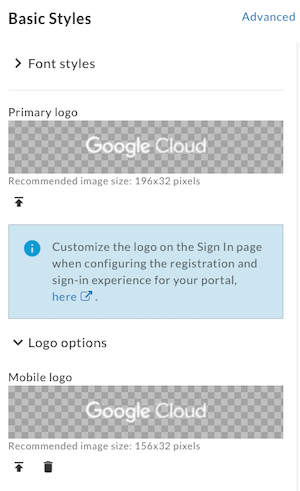
Нажмите Сохранить .
Просмотрите изменения на панели предварительного просмотра или нажмите «Просмотр», чтобы просмотреть изменения портала в браузере.
В зависимости от ширины вашего браузера вы можете увидеть настольную или мобильную версию логотипа.Нажмите «Опубликовать» , чтобы опубликовать изменения на вашем портале. Подтвердите операцию при появлении соответствующего запроса.
Нажмите «Просмотреть портал» , чтобы открыть действующий портал в новой вкладке браузера (или обновите вкладку, на которой он уже открыт).
Далее вы отредактируете содержимое страницы на портале.
Следующий шаг
Шаг 1 Шаг 2 Шаг 3 Шаг 4. Редактирование содержимого страницы Шаг 5 Шаг 6

